
Tilbake i dag, bruker en stasjonær datamaskin ment å skrive i en rekke kommandoer. Du må innse at omtrent to tiår siden, var det ikke noen Start-menyen eller oppgavelinjen. Det vennlige grafikk, brukergrensesnitt som vi kjenner det i dag ikke eksisterer, og en svart skjerm med en blinkende markør var alt vi hadde. Ting har i betydelig grad endret siden, men hvis du ønsker å lære programmering, eller bare ønsker å få tilgang til visse Windows-elementer, du vil fortsatt trenger å åpne command prompt eller CMD.
Hvis du aldri har brukt ledeteksten, denne guiden er rettet mot å hjelpe deg med raskt å komme i gang, og dele noen av kommandoene som du bør vite som Windows bruker, bare i tilfelle en nødsituasjon oppstår. Disse kommandoene kan være svært nyttig for å komme deg ut av vanskelige situasjoner, og i det fjerne. Men først, hvor skal du mate disse kommandoene?
Det heter ledeteksten eller kommando-linje, og hvis du bruker Windows 7 eller høyere, bør du være i stand til å finne det ut fra søkefeltet på Start-menyen ved å skrive inn cmd eller ledetekst. Alternativt, kan du finne det her: Start-menyen > Alle Programmer – > Tilbehør – > Ledetekst. En gang det, skriver du inn i noen av de nedenfor nevnte kommandoene. Gjør oppmerksom, videre liste valg og endringer for hver av de nedenfor kommandoer kan bli funnet på Microsofts nettsted.
Merk at kommandoene mellom store og små bokstaver, som betyr både DIR og dir vil fungere, og du må trykke Enter (Retur) for å kjøre disse kommandoene.
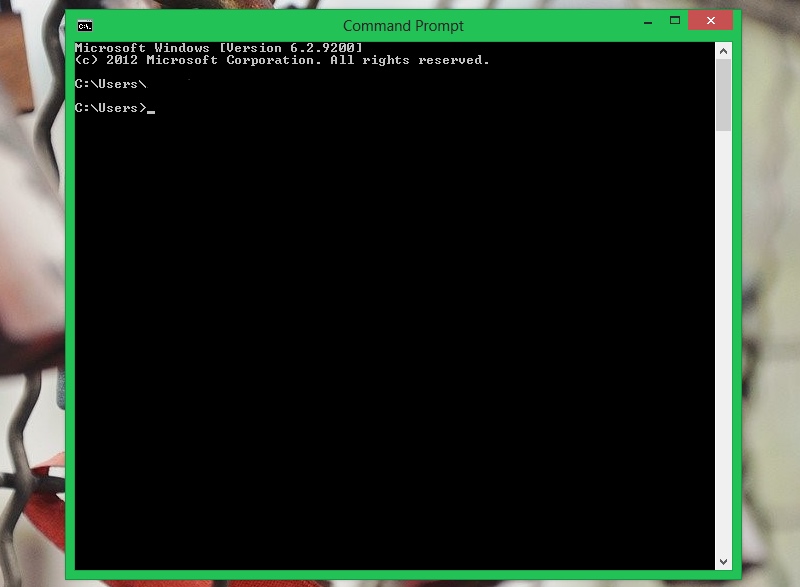
Grunnleggende CMD-kommandoer
DIR er en forkortelse for Katalog og det viser alle filer og kataloger (eller mapper) i en bestemt katalog, sammen med deres størrelse, filtype, og ledig plass igjen på disken. Kommandoen kan endres med flere parametere, for eksempel DIR /p (viser én side om gangen), DIR /q (viser eierskap informasjon), DIR /w (viser et bredt format), DIR /d (wide-format, vises ordnet i kolonner), DIR /n (lang liste format med fil-navn på lengst til høyre), DIR /l (viser usortert katalognavn og filer i små bokstaver), DIR /b (viser en bare-bones liste med ingen ytterligere informasjon), mens DIR /s viser liste av at katalogen, samt alle sub-kataloger. Skriv inn DIR /? for å se en liste over alle tilgjengelige alternativer – dette fungerer med de fleste andre kommandoer som godt.
CD – eller CHDIR aka Endre Katalogen er ment å hjelpe brukerne med å endre kataloger. Det har flere operasjoner. CD tar deg til toppen av katalogen treet. CD .. flytter du til nærmeste overordnede mappen. CD-katalog-navn tar deg til denne katalogen. Skriv inn CD-en til å ha navnet på den gjeldende katalogen trykt på skjermen.
MD eller MKDIR aka Gjøre Katalogen kan du lage en katalog (folder). For å opprette en, kan du bruke følgende syntaks: MD katalog-navn
CLS vil tømme skjermen. Du vil huske denne kommandoen når Ledeteksten er fylt med en rekke kommandoer og deres virksomhet.
Endre fil-navnet vil la deg endre innholdet av filen.
DEL – kommandoen lar deg slette én eller flere filer. Alternativt, for denne oppgaven kan du også bruke SLETT – kommandoen. For å slette en fil, kan du bruke DEL-fil-navn
Hvis du bare vil slette alle filer med en bestemt filtype, kan du skrive DEL .doc og alle filer med doc-utvidelsen i gjeldende katalog. DEL *. vil du slette alle filer i den aktuelle mappen så du må være veldig forsiktig med denne kommandoen, så det er ingen papirkurven med kommando linje.
RD eller RMDIR gjør det samme til en katalog hva DEL har til en fil. Du kan bruke den til å fjerne en mappe, men mappen må være tom. Syntaksen er ganske enkel. Skriv i RD-navn-til-mappen. Hvis du vil slette en mappe som ikke er tomt, kan du bruke RD /S navn-av-mappe – igjen, vær forsiktig med denne kommandoen, som det vil slette en mappe og alle dens innhold umiddelbart, med ingen enkel måte å få tilbake dine data.
GI nytt navn, samme som REN, vil la deg endre navn på en fil eller en katalog. Syntaksen for kommandoen er GI nytt navn til gjeldende-navnet ny-navnet. For eksempel, hvis du ønsker å gi nytt navn til en fil som heter iPhone.txt for å iPad.txt du kan gjøre det ved å skrive inn nytt navn iPhone.txt iPad.txt
FLYTT vil tillate deg å flytte en eller flere filer fra en katalog til en annen katalog. For eksempel, hvis du ønsket å flytte 1.txt plassert i den gjeldende mappen til en mappe som heter Numericals inne i gjeldende mappe, skriver du FLYTTE 1.txt Numericals
Hvis du har prøvd å gi nytt navn til en katalog (folder) GI kommando som er nevnt ovenfor, vil du innse at ikke fungerer. Dette er hvor Farten kan hjelpe, så det kan også brukes for å gi nytt navn til mapper. Rett og slett FLYTTE nåværende navn-nytt-navn , der nåværende navn er navnet på en mappe i den gjeldende mappen.
KOPIER – kommandoen kan du kopiere én eller flere filer fra en plassering til en annen plassering. Kommandoen er ganske kraftig, og lar brukerne kombinere filer av samme type. La oss ta en titt på ulike eksempler på KOPIER:
KOPIER filnavn navnet på mappen du vil kopiere filen som heter fil-navn til en(n allerede eksisterende) – mappen.
KOPIER fil-navn navn-av-nye-filen vil lage en kopi av filen med et nytt navn.
KOPIER *.doc Ord vil kopiere alle filer som har filtypen doc til en mappe som heter Word.
XCOPY er ment til filer og kataloger, inkludert undermapper. Igjen, en ganske kraftig kommando, det har flere evner. Den enkleste å bruke tilfellet ville være å kopiere alle filer fra en stasjon til en annen stasjon. Kommandoen for dette ville være, XCOPY Kilde-Stasjon: Reisemål-Stasjon: /e, der /e bryteren inkluderer alle undermapper selv om de er tomme. Bruk /s hvis du ikke vil tømme underkataloger å bli kopiert. Du kan bruke navn på mapper i kilde-og destinasjoner å bare kopiere alt innholdet i en mappe til en annen.
Avanserte kommandoer
FORMAT kommandoen gir deg mulighet til å slette informasjon fra en bestemt stasjon på datamaskinen eller klargjøre den for kopiering av data hvis du får en ny stasjon. Syntaksen for bruk av Format kommandoen FORMAT stasjon:. Hvis du ønsker å konvertere de spesifikke kjøre i en bestemt fil system, kan du formatere med følgende kommando: FORMAT stasjon: /fs:filsystem hvor fil-system kan være FAT, FAT32 eller NTFS. Merk du mister alle data på harddisken, så du må være veldig, veldig forsiktig med denne kommandoen.
FC, fil sammenligne kommando brukes til å sammenligne to filer med hverandre, kan du bruke File Sammenlign kommando. Syntaksen for kommandoen er fc. Anta at det er to filer gadgets3601.txt og gadgets3602.txt. Å sammenligne dem, kan du skrive inn følgende kommando: FC gadgets3601.txt gadgets3602.txt
IPCONFIG gir deg en detaljert oversikt over nettverksinnstillingene. Kommandoen vil gi deg informasjon som IP-adresse, og også fortelle type nettverkstilkobling datamaskinen bruker (Wi-Fi eller Ethernet) blant andre detaljer. Skriv inn IPCONFIG /ALL for å få en oversikt over alle nettverksinnstillingene, herunder hvilke DNS-serveren du bruker. Skriv inn IPCONFIG /RENEW til å få en frisk IP-adresse fra en DHCP-server – dette kan noen ganger være til hjelp hvis du har tilkoblingsproblemer.
PING er et annet nettverk som er relatert kommando. Hvis du er usikker på om nettstedet du prøver å besøke er nede, kan du skriv ping etterfulgt av en IP-adresse eller en Web-adresse for å finne ut. For eksempel, ping google.com. Hvis svaret sier Reisemål Netto Unreachable, Internett-tilkobling, kan være nede. Hvis dette svaret inneholder Vert er ned eller Be om timeout, nettsted, kan være nede. Hvis alt er greit, bør du se tekst-lik – 64 bytes fra 173.194.36.73: icmp_seq=0 ttl=56 tid=118.355 ms – den eksakte tall kan variere.
AVSLUTNING cab-en nyttig kommando hvis for noe grunn til at shutdown-knappen fungerer ikke på Start-menyen (som kan skje på grunn av malware), eller du har en hard tid å finne den knappen (nye Windows 8-brukere). Du kan utføre oppgaven skal Ledeteksten rute. For å slå av en datamaskin med Windows, bare prøv SHUTDOWN /S. for Å starte en datamaskin, SHUTDOWN /R
CHKDSK, en disk sjekk kommandoen, er det ment å tillate deg å sjekke om operativsystemet er i stand til å lese harddisken eller andre lagringsmedier riktig. Syntaksen for diskkontroll kommandoen er lik CHKDSK C: – bytt ut C med bokstaven for stasjonen du vil kontrollere. Skriv CHKDKS /? for å se andre tilgjengelige alternativer.
Last ned Gadgets 360-app for Android og iOS for å holde deg oppdatert med den nyeste tech nyheter, produkt
anmeldelser og eksklusive tilbud på de populære mobiler.
